【DynamipsGUI特别版】DynamipsGUI免费下载 v2.83 绿色中文版
软件介绍
DynamipsGUI特别版是一款整合了思科所有的IOS模拟器的图形整合工具,我们可以通过这款软件来运行所有的思科模拟器。而且DynamipsGUI免费版还可以同时支持9台路由器和2台交换机,让你可以完成模拟仿真网络的建立,轻松搞定网络设置。
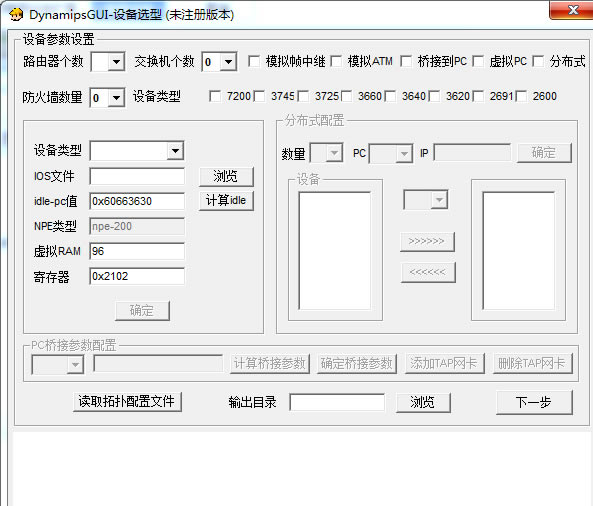
DynamipsGUI特别版软件简介
DynamipsGUI是很不错相当牛的一个思科CCNA,CCNP考试模拟器了。它配置输出采用的是bat批处理文件。目前最新版是2.83,本工具虽然显示的是未注册,但是会有该软件的所有功能。使用完毕会显示提示用户注册的信息。
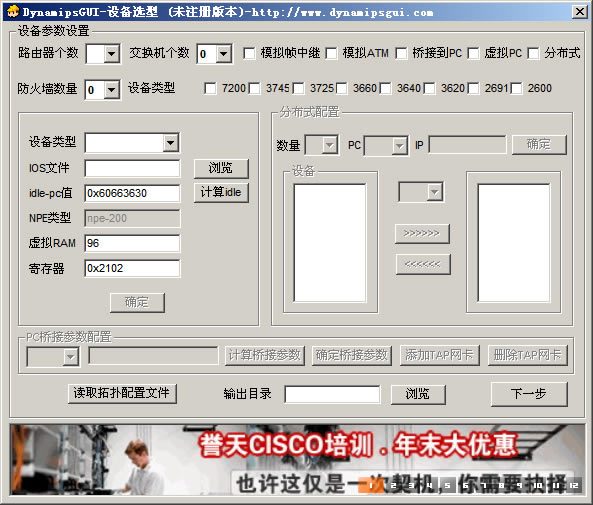
DynamipsGUI特别版软件特色
1.支持分布式Dynamips,最多支持9台PC联合进行路由交换模拟(可能存在问题,请测试提出问题)
2.设备支持数量增加至路由器44台,交换机44台,适应超大型环境模拟
3.支持2691,3725,3745(可能存在问题,请测试提出问题)
4.集成最新dynamips-0.2.6-RC4
5.更换UDP端口算法
6.单机桥接网卡数量增加到10块(仅限本机)
7.生成文件按主机进行分类
软件界面
①:此区域是选择交换机和路由器的个数(有点废话)
②:这个地方是选择设备类型,IOS路径,idle-p值NPE类型,虚拟(表示虚拟设备的RAM所占的内存大小,因为dynamips在模拟时候需要将主机的物理内存模拟成模拟设备的RAM)
③:此区域是配置分布式的dynamips的设置区域,对谛率掷此?这个区域暂时还用不到.
④:这里可以选择一些不需要IOS的模拟设备。如:FrameRelay交换机ATM交换机,以太网交换机(现在已经有支持交换的模块NM-16ESW).由模拟器自己提这些功能.
⑤:设备类型,选择你所需要模拟的设备,以上的设备为dynamips目前支持的类型,其他的都不支持.
⑥:这里可以设置连接到主机通信(下文详细介绍)
⑦:可以直接读取真实设备里的NVRAM里的配置文件(.ini格式)
⑧:输出目录(自己先建立).
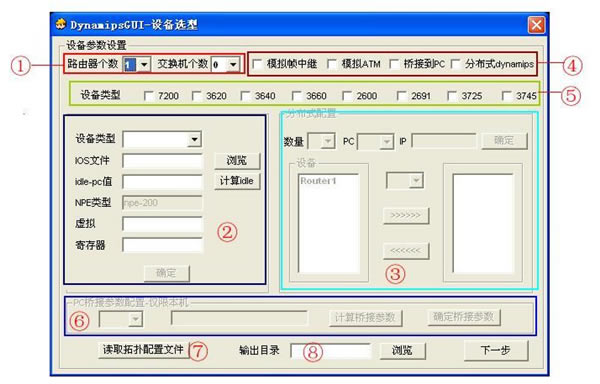
DynamipsGUI特别版安装步骤
下载完成后,点击DynamipsGUI2.8.exe进行安装。
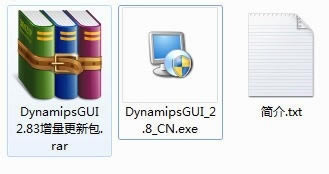
安装过程中使用默认配置就可以。
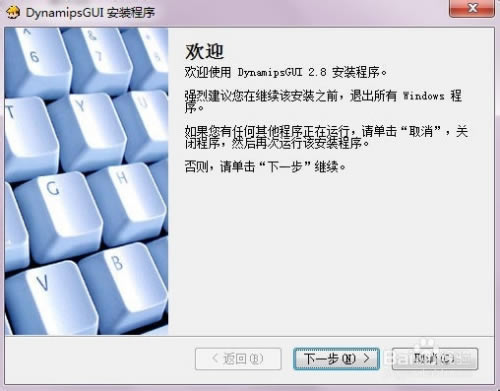
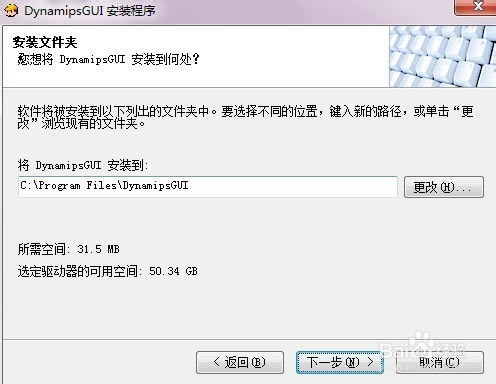
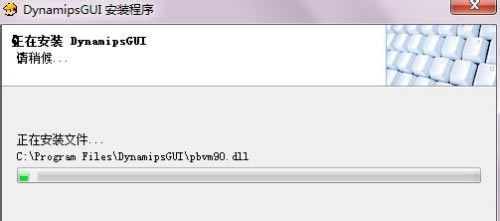
安装完成后,可以打开程序的快捷图标来打开软件。
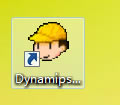
DynamipsGUI特别版使用方法
打开软件后首先进入【设备选型】界面,在这里我们选择最基本的网络环境,也就是两台路由器直连的结构。路由器数量为2;交换机个数为0;防火墙数量为0;设备类型选择路由器3640。
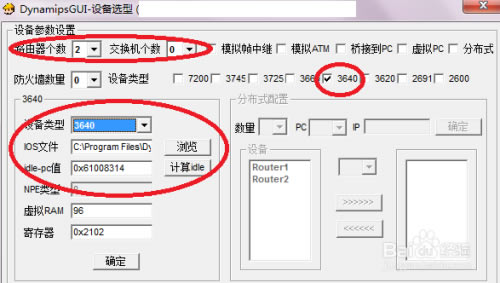
在IOS文件中浏览中选择对应的3640的系统IOS文件后点击确认。(IOS文件可以在网络中自行下载)
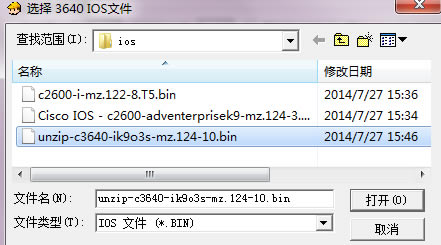
选择【输入目录】(生成的网络环境文件所在的位置)后,点击【下一步】。

进入【模块设置】界面,这里需要确认路由器设备各个接口所使用的模块类型。
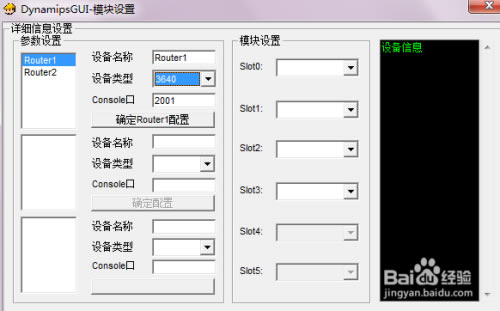
首先点击【router1】,选择设备类型为3640。
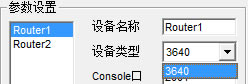
第一个模块接口【slot0】选择【NM-1E】,也就是1个网络端口。
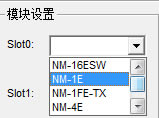
点击【确认配置】,可以在右侧的信息框中看到已确认的路由器信息。
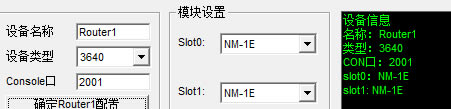
同样的方法设置路由器2的相关配置。
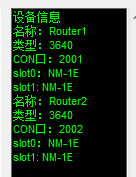
在【操作系统选择】中确认自己的系统型号,【输出选择】里选择【TCP输出】,点击【下一步】。

等待网络文件生成,大约30秒,文件会成功生成,点击任意键关闭dos窗口。
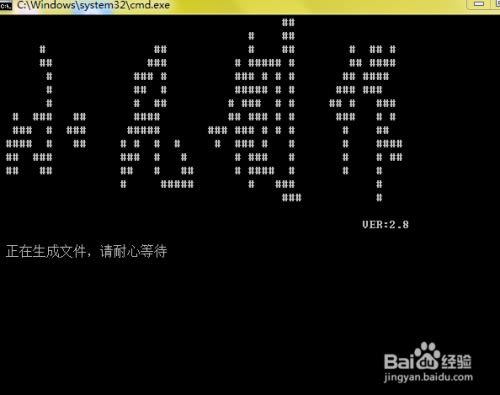
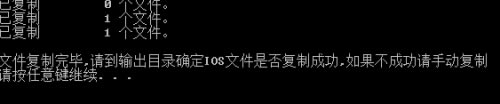
进入【连接设置】界面,在这个界面可以配置路由器之间的线缆连接。
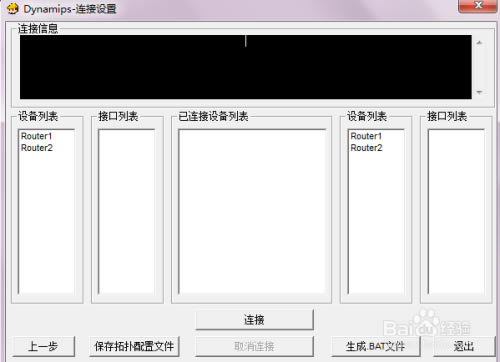
分别选择路由器1的接口0/0和路由器2的接口0/0,点击连接,提示【连接成功】。
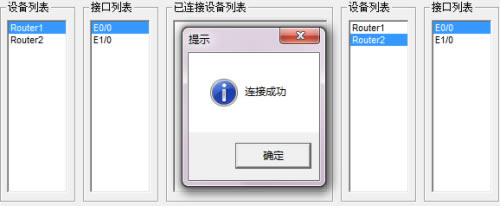
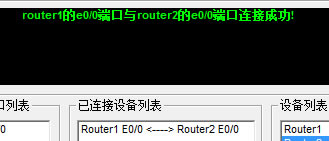
常见问题
解决DynamipsGUI启动慢问题
下面是DynamipsGUI启动未完成的界面,若是启动未完成,界面上的所有按钮都不能用,大约需要经过三十秒的时间才能启动完成,严重影响了学习效率。
在Win 7“开始”中打开“运行”对话框,在其中输入“ncpa.cpl”如下图红框所示,再点击“确定”按钮。
执行完上面的操作后就能进入到Win 7的“网络连接”。
在“本地连接”图标上点击右键,在出现的菜单中选择“禁用”选项,如下图红框中所示。
选择“禁用”选项后,网络连接中所有的图标都变成不可用的灰色了,如下图所示。
再重新启动DynamipsGUI模拟器,就会发现启动速度非常快,下图就是启动完成后DynamipsGUI模拟器的完整界面。
dynamipsgui按了idle后命令窗口闪退?
1.请确认您的操作系统的TCP/IP模块没有被精简,被精简的代表有番茄花园、电脑城装机等部分版本操作系统
2.请确认您下载了最新的更新包,并按照更新包中的使用说明正确安装了更新包
3.请确认按照正确步骤正确安装了WinPcap并获取了非无线设备的网卡参数,请确认您获取参数的网卡在使用dynamips时没有被禁用
4.请确认dynamips使用的端口(一般为7200、3001~3008以及UDP端口)没有被其他程序占用,端口使用情况查看请使用cmd中 netstat -a 命令,请退出不必要的程序(如迅雷等多端口下载程序),请检查防火墙是否阻止了服务端的通讯,若UDP端口被占用,请运行setup目录下的UDP端口号修改程序
5.启动各设备,若提示无idlepc值,请使用idlepc get XX获取,使用idlepc save XX db保存
……
点击下载系统软件 >>本地高速下载
点击下载系统软件 >>百度网盘下载